- Tác giả Abigail Brown [email protected].
- Public 2023-12-17 07:05.
- Sửa đổi lần cuối 2025-01-24 12:29.
Điều cần biết
- Cách dễ nhất: Kiểm tra thông báo của bạn. Chọn Chuông báoở góc trên cùng bên phải của Facebook để xem tất cả các thông báo.
- Cách đơn giản thứ hai: Kiểm tra bài viết gốc. Tìm kiếm văn bản có nội dung như “ share” trong đólà số lượt chia sẻ.
- Đối với các bài đăng cũ hơn, trong hộp Tìm kiếm, nhập cụm từ được kết nối với bài đăng, sau đó nhấn Enter. Ở phía bên trái, chọn Bài đăng từ bạn> Chia sẻ.
Bài viết này giải thích hai cách dễ dàng để xem bài đăng trên Facebook của bạn có bao nhiêu lượt chia sẻ và cách xem nó trên các bài đăng cũ hơn. Hướng dẫn áp dụng cho bất kỳ trình duyệt web nào xem Facebook.
Kiểm tra thông báo của bạn
Nếu gần đây bạn đã đăng nội dung nào đó, cách dễ nhất để kiểm tra xem nội dung đó đã được chia sẻ hay chưa là kiểm tra thông báo của bạn.
Nhấn vào chuông báo thức ở góc trên cùng bên phải của Facebook và xem có những thông báo mới nào. Nếu một bài đăng đã được chia sẻ, nó sẽ cho bạn biết tên của người đó và họ đã chia sẻ nó cách đây bao nhiêu giờ. Bạn cũng có thể nhận được email thông báo về điều này, tùy thuộc vào việc bạn đã thiết lập cập nhật email hay chưa.
Kiểm tra Bài gốc
Có thể kiểm tra trực tiếp từ dòng thời gian của bạn xem ai đó đã chia sẻ nội dung của bạn hay chưa.
- Chọn tên của bạn trên trang Facebook chính.
- Cuộn xuống để xem các bài viết của bạn.
-
Nếu bạn nhìn thấy văn bản ngay bên dưới bài đăng có nội dung như '1 lượt chia sẻ' (hoặc nhiều hơn nếu bạn phổ biến), điều đó có nghĩa là bài đăng đó đã được chia sẻ.

Image -
Chọn văn bản để biết thêm thông tin về người đã chia sẻ nó.
Thông tin có thể bao gồm tên của người bạn đã chia sẻ thông tin đó, bất kỳ thông tin bổ sung nào họ đã thêm vào đó chẳng hạn như bình luận và bất kỳ nhận xét nào mà họ có thể nhận được từ bạn bè của mình. Tuy nhiên, một số bài đăng có thể không xuất hiện do cài đặt quyền riêng tư của người đó.
Cách Tìm các Bài đăng Cũ hơn
Làm thế nào để bạn tìm thấy ai đã chia sẻ một bài đăng từ lâu? Điều đó phức tạp hơn một chút, nhưng vẫn khá đơn giản để thực hiện.
Chọn hộp tìm kiếm ở đầu Facebook và nhập cụm từ được kết nối với bài đăng, sau đó nhấn Enter Ở bên trái -trên tay kết quả, chọn Bài đăng từ bạn để xem bài đăng trước đó của bạn, sau đó chọn Chia sẻđể xem ai khác đã chia sẻ bài đăng đó.
-
Chọn hộp tìm kiếm ở đầu Facebook và nhập cụm từ được kết nối với bài đăng, sau đó nhấn Enter.

Image -
Ở phía bên trái của kết quả, chọn Bài đăng từ bạnđể xem bài đăng trước đó của bạn.
-
Chọn Chia sẻđể xem ai khác đã chia sẻ.
Bạn muốn xem bạn bè của bạn đang nói gì về chủ đề này? Chọn Bạn bè của bạnđể xem các bài viết liên quan.
Cách Xem Ai Đã Chia sẻ Bài viết Khác
Đôi khi, bạn có thể muốn xem ai đã chia sẻ bài đăng công khai không phải của bạn. Nó chỉ đơn giản để làm.
Đi tới bài đăng được đề cập, chẳng hạn như trên trang Facebook hoặc tài khoản của bạn bè, sau đó chọn Chia sẻ. Bạn sẽ thấy danh sách những người đã chia sẻ bài đăng.
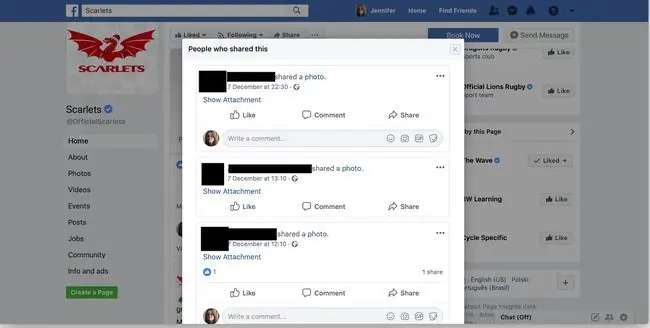
Tùy thuộc vào cài đặt quyền riêng tư của người đó, bạn có thể không nhìn thấy tất cả những người đã chia sẻ bài đăng.
FAQ
Nếu ai đó chặn tôi, liệu họ có nhìn thấy bài đăng của tôi nếu bạn của họ chia sẻ bài đăng đó không?
Sau khi bạn bị ai đó chặn, không có gì bạn đăng hoặc chia sẻ sẽ hiển thị với họ cho dù ai khác có thể chia sẻ nó. Cách duy nhất để họ nhìn thấy một trong những bài đăng của bạn là nếu một người bạn chung đăng ảnh chụp màn hình của chính họ về bản gốc.
Làm cách nào để xóa các bài đăng đã chia sẻ khỏi trang Facebook của tôi?
Bạn không thể xóa một bài đăng cụ thể của mình đã được người khác chia sẻ, nhưng bạn có thể xóa bài đăng gốc. Ở góc trên bên phải của bài đăng, chọn dấu ba chấm >Di chuyển vào Thùng rác >Di chuyển . Mọi đăng lại hoặc chia sẻ sẽ trở nên trống.






